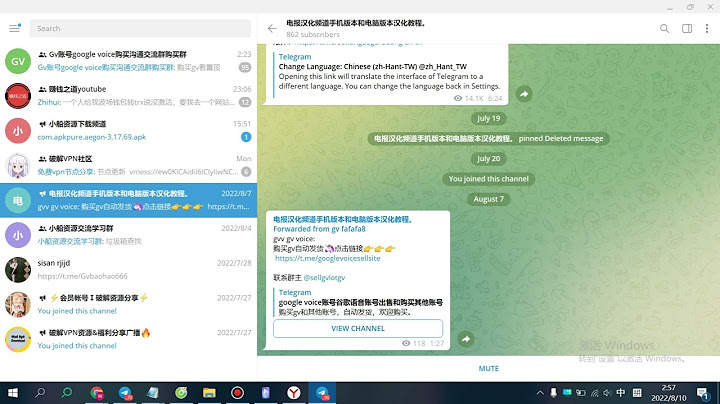在查看受支持文稿格式的文件时,你可以使用“文件” App 修改和重新排列文稿的内容。
【注】“文件” App 并非支持所有文稿格式。
对于安卓的文件管理,用户能直接打开应用的数据和文件,使用上几乎没有什么困难。而苹果的文件APP,不符合大多数用户的使用习惯。 如果你看完这篇文章,你就会发现文件APP其实很好用且有不少实用功能。  苹果的文件APP大概有五大功能:保存文件副本、解压缩文件、扫描文件、跨设备文件共享/协同操作、查看和同步云盘文件。 保存文件副本文件APP最直观的功能就是保存不同软件中的部分文件。无论是微信、钉钉还是其他软件接收到的文档,都可以直接保存到文件APP, 相当于手动备份,保存整理重要的文件。  解压缩文件在使用微信或者钉钉有时候会收到压缩文件,但是iPhone不支持直接打开。这时候你可以选择“存储到文件”,点一下复制过来的压缩包会自动解压生成一个新的文件夹。 但是它仅仅适用于ZIP压缩文件,rar、7z等文件无法使用。  它同样可以压缩图片或者文件(夹)。以照片为例,在相册选中想要发送的多张图片,选择“存储到文件”。回到文件APP找到那个文件夹,长按选择“压缩”就可以。  扫描文件iPhone上不少自带软件都有扫描文件的功能,除了备忘录,文件APP也可以。 点击右上角三个点,选择“扫描文稿”就将文件扫描保存为图片或者PDF文档了。  跨设备文件共享/协同操作拥有多台苹果设备的用户都有这样的体会——苹果在不同设备之间的协同操作非常人性化。通过iCloud和接力功能可以不同设备之间接替完成操作,前提是要登录同一个Apple ID。  针对文件APP,如果你在Mac /iPad/ iOS设备上的 iCloud云盘中修改和移动文件,则所做的编辑会在每台使用iCloud的设备上自动更新。  而对于windows系统用户,在添加一些设置后,也能做到在iPhone和Windows电脑非常方便地传输数据和文件。前提是电脑和iPhone需处于同一个WIFI网络下。 第一步,在电脑上设置共享的文件夹 选择或者新建想要共享的文件夹,右键“属性”>“共享”,添加共享用户。(这里的用户是系统的登录账户)  第二步,找到电脑网络的IP地址 在已连接的WIFI网络中最底下或者设置中就可以看到自己电脑的IPv4地址:192.168.31.143(不同用户的IP地址不同)  第三步,连接服务器 在文件APP里点右上角三个点,选择连接服务器,输入:smb://192.168.31.143(具体看个人的IP地址),然后填写一开始的电脑系统的登录账户和密码。 设置完就可以在iPhone和Windows电脑之间传输数据,不再需要通过聊天软件。  比如,从相册将图片存储到文件APP时,选择共享文件夹,截图就立刻显示在了电脑中的文件夹中,省去了通过社交软件发送,再保存到指定文件夹等一系列步骤。  查看和同步云盘文件无论是国内网盘界的大哥百度网盘,还是微软的One Drive,甚至是打工人专用的钉钉都可以查看文件甚至修改文件。不想使用时,还可以隐藏起来。 点击右上角三点选择“编辑”,把不使用云盘的取消勾选。  不过,对于不同的软件,在文件APP的权限也各不相同,One Drive以及钉钉都能够直接查看文本、图片视频等文件。 而百度网盘目前只支持图片形式的文件,在打开压缩文件、视频等都会出现“无法与帮助程序通信”,不排除后续苹果和百度网盘会修复该BUG。如果有这方面的需求,可以尝试使用ES文件浏览器。  虽然无法直接在文件APP里无法直接修改网盘和钉钉的内容,但是可以通过其他应用打开,修改完再重新保存到云盘里,云盘里的文件也会同步更新。 以上就是iPhone上的文件APP的使用技巧,同样适应于iPad。想要获取更多APP使用技巧,可以点个赞、点个关注。 时隔一年之后,重新回看这个答案,以前的 iOS 的文件.app 更像是应用间的跳板,而现在则可以看成独立的管理器。 当然,沙盒机制不改,灵活决定文件归档的问题依旧存在,但是锅已经不在 Apple 身上了,而是个别「大厂」。 比如:
这个图已经说明一切了。  这是一个本地视频文件的分享菜单,已经可以直接在别的应用中「打开」,而不用「拷贝」。 这意味着 Apple 开放了「自选打开方式」这个接口,接不接就看开发者了。 再回答一下 @盈野 的问题。  1、APFS 这个文件系统解决的就是多个相同文件实例占用多倍硬盘空间的问题,理论上。实际上,iOS 的存储计算方式一直都是玄学,显示占用和实际占用往往不一致。 2、金山的企业文化,WPS 让你被迫使用它的云服务呗,Mac 版的 WPS 有个版本还出现过不登录不让用的情况。 在iOS的环境里,存在一个概念,叫沙盒机制。 本质上这是一种安全机制,为运行中的程序提供隔离环境,具体体现在—— 「严格控制其中的程序所能访问的资源」 这很安全,也很困扰。比如,我在微信里收到了一份Word,我需要重新编辑。 在「文件」APP出现之前,系统本身提供一个「共享」的接口(现在也有)。 这个「共享」本质上是拷贝这份文件到另外一个APP里。 那么问题又来了——这会儿你的系统里实际上是有两份文件,占据双倍存储空间。 虽然APFS这个文件系统解决了拷贝之后多占用存储空间的问题,但实际上,我们把一个文件共享到另外一个APP的目的并不完全只是存储,更多的还是想利用一个更加合适的APP进行编辑和修改。 这样「多占空间」的问题并没有得到实质性的解决。 在「文件」APP出现之后,你以为上述问题就解决了? 其实并没有( 但是一定程度上解决了——「我该把文件扔在哪的问题」。 就好比,我在屋子里放一个垃圾桶,我扔垃圾的时候就会意识到,应该扔到垃圾桶里;如果没有这个垃圾桶,我扔垃圾的这个需求没变,那么我这屋子里任何地方都可能成为「垃圾桶」,久而久之这屋子就会变成「垃圾场」。 这就是为什么,谈到iOS的文件管理,大家都很头疼。 分享一下我的使用经验先走一个流程,就拿「下载 GoT S08E05 之后并在本地观看」为例  涉及到的APP有——Alook(浏览器)、迅雷Beta(下载器)、nPlayer(播放器) Alook会自动在文件APP里的「我的 iPad」里创建一个文件夹,你在这个浏览器里下载的任何东西,比如上述电视剧的BT文件,都会直接映射到这个文件夹。你可以在Alook里和文件APP里同时访问你下载好的文件,任何修改和删除都是双向同步的,因为他们是映射关系。 映射关系不同于共享关系。
当我在浏览器里找到资源准备下载,发现浏览器并不支持磁力下载,这个时候就只能找到专门下载磁力的APP,我这里就拿迅雷举例。
当然,迅雷是自带播放器的,可以直接播放,但是我觉得有其他的解码能力更强手势操作更好支持功能更多的播放器,比如nPlayer。
上面只是一种情况的使用模式,实际上,你的文件来源、编辑方式、使用深度,都影响着你对这套机制的理解。 苹果从始至终都太执着于『It just works』,以至于所有设定都简洁过头了。  所以必须得借助第三方的工具,来弥补自身的不足。这里推荐几个:
iPhone、Mac、iPad 本质就是一种硬件上的沙盒,相互独立,但又需要资源共享。于是iCloud、AirDrop应运而生。 那么,同理,文件 for iOS 是为了解决APP与APP之间的隔阂。 ——当你不知道该把文件放哪的时候,「共享」—「存储到文件」。 |

廣告
最新消息
廣告
Populer
廣告

版權 © 2024 zh.cemle Inc.